无线网络,随处可见,很多的笔记本用户都习惯使用它来上网,便捷是主要的,不过有用户却遇到一些麻烦了,这不听说win10系统好用,就屁颠屁颠的跑去安装,而安装后,就遇到了麻烦事了网络不能用了,显示网络连接受限,怎么解决?下面,小编就将解决win10无线网络受限的方法告诉大家。
最近,相信很多的用户都纷纷的装上了win10系统了吧,正所谓几家欢喜几家愁,这不有用户就用的很happy了,而一些用户却遇到了一些麻烦了,他们说安装win10后自己的电脑右下角无线网显示的是个黄叹号,点进去发现根本连不上网,网络受限了,面对这一情况,小编绝不能够袖手旁观了,这不连夜给大家整理了篇解决教程。
win10wifi连接受限
在无线网上面右键,打开网络和共享中心
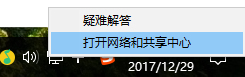
连接受限电脑图解1
点击自己的无线网,弹出WLAN 状态

连接受限电脑图解2
点击“无线属性”

无线网络电脑图解3
弹出无线网属性,点击上面的选卡“安全”

连接受限电脑图解4
然后点击:高级设置

wifi电脑图解5
在弹出的高级设置里面可以看到“为此网络启用联邦信息处理标准(FIPS)兼容(F)"把前面勾上

连接受限电脑图解6
勾上后,点击:确定

连接受限电脑图解7
最后断开下网络在从新连接就可以连上了

无线网络电脑图解8
以上就是解决win10无线网络受限的方法了。
Copyright ©2018-2023 www.958358.com 粤ICP备19111771号-7 增值电信业务经营许可证 粤B2-20231006